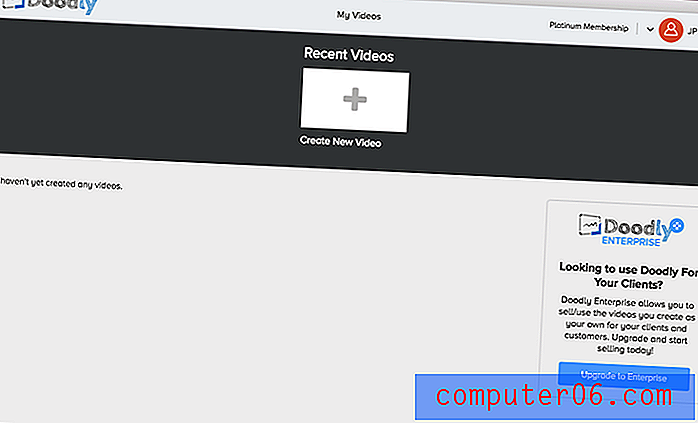Revisión de Doodly
4 de 5
Crear videos de pizarra es bastante simple precio
3 de 5
Un poco caro en comparación con herramientas similares facilidad de uso
3.5 de 5
La interfaz es algo amigable apoyo
4 de 5
Base justa de preguntas frecuentes y soporte por correo electrónico
Sumario rápido
Doodly es un programa para crear videos de pizarra a través de una interfaz de arrastrar y soltar. El producto final parece estar filmado como si alguien hubiera dibujado todo a mano. Algunas personas se refieren a esto como un video "explicativo", ya que se usan con frecuencia para producir videos sobre productos, temas educativos o para capacitación empresarial.
He pasado varios días probando Doodly para tener una idea del programa y sus características. Puedes ver el video de etiqueta de trapo que armé aquí. No cuenta una historia ni utiliza tácticas especiales de marketing; El objetivo principal era utilizar tantas características como fuera posible, no crear una maravilla técnica. Descubrí que la mayoría de las funciones eran simples de entender, aunque tengo algunas quejas sobre el diseño del programa, un factor que a menudo dificultaba la edición de mi video.
Si desea utilizar el programa para crear anuncios, videos educativos o material promocional, tendrá una plataforma capaz en sus manos. Sin embargo, este programa no es para aquellos con un presupuesto pequeño, y las personas que no están asociadas con una compañía más grande al frente del costo probablemente deseen considerar una alternativa.
Prueba Doodly
Lo que me gusta
- El programa es fácil de aprender.
- Grandes opciones de personajes prefabricados.
- Posibilidad de agregar múltiples pistas de audio.
- Importe sus propios medios, ¡incluso fuentes!
- Sin función de voz en off incorporada.
- Biblioteca de sonido libre deficiente, incluso en niveles de suscripción más altos.
- La interfaz puede ser difícil de usar.
Doodly (1.13.3)
Calificación general: 3.6 de 5 Windows / macOS, $ 39 por mes Pruebe DoodlyNavegacion rapida
// ¿Por qué confiar en mí?
// Preguntas frecuentes de Doodly
// Revisión de Doodly y resultados de las pruebas
// Razones detrás de mis comentarios y calificaciones
// Alternativas a Doodly
// Conclusión
¿Por qué confiar en mí?
Mi nombre es Nicole Pav y, ante todo, soy una consumidora, como tú. Mis pasatiempos en el ámbito creativo me han llevado a probar una gran cantidad de software que ofrece herramientas de video o animación (vea esta revisión de animación de pizarra que hice). Ya sea un programa pago o un proyecto de código abierto, tengo experiencia personal con programas de aprendizaje desde cero.
Al igual que usted, a menudo no tengo idea de qué esperar cuando abro un programa. Personalmente, pasé varios días experimentando con Doodly para poder proporcionar un informe de primera mano con un lenguaje claro y detalles. Puedes ver el breve video de animación que hice usando Doodly aquí.
https://youtu.be/tOUb5bAeD8E El video no se puede cargar porque JavaScript está deshabilitado: Doodly Demo Video (hecho por Nicole del equipo de SoftwareHow) (https://youtu.be/tOUb5bAeD8E)Creo que los usuarios como usted tienen derecho a comprender los pros y los contras de un programa sin pagar tarifas excesivas, especialmente con software como Doodly, que no ofrece una versión de prueba gratuita. Aunque ofrece una política de reembolso de 14 días, sin duda sería más fácil leer lo que otros dicen sobre el producto antes de sacar su tarjeta de crédito para realizar una compra.
Para eso es esta revisión. Compramos la versión Platinum ($ 59 USD si se paga mensualmente) con nuestro propio presupuesto con el objetivo de evaluar qué tan poderoso es el programa. Puede ver el recibo de compra a continuación. Una vez que realizamos la compra, se envió al instante un correo electrónico con el asunto "Bienvenido a Doodly (información de la cuenta dentro)". En el correo electrónico, se nos dio acceso al enlace de descarga de Doodly, así como un nombre de usuario y contraseña para registrar el programa.

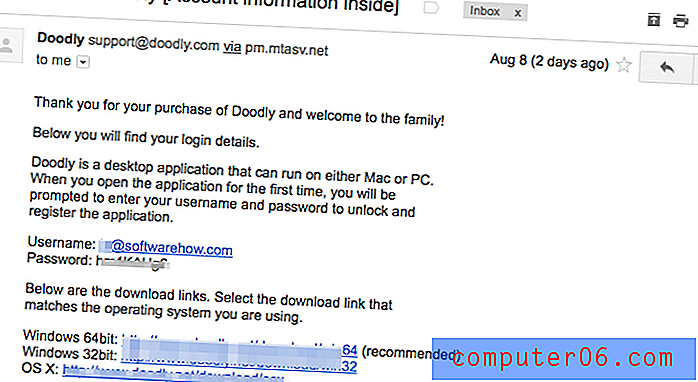
Además de esto, también me puse en contacto con el soporte de Doodly para hacerle una pregunta fácil con el objetivo de evaluar la utilidad de su atención al cliente, sobre la que puede leer más en la sección "Razones detrás de mis comentarios y calificaciones" a continuación.
Descargo de responsabilidad: Doodly no tiene aportes editoriales ni influencia en esta revisión. Las opiniones y recomendaciones en este artículo son exclusivamente nuestras.
Preguntas frecuentes de Doodly
¿Qué es doodly?
Doodly es un programa de animación de arrastrar y soltar para crear videos que parecen estar grabados como si alguien los dibujara en una pizarra.
Este es un estilo de video cada vez más común y ha demostrado ser muy efectivo. Puede usar Doodly para crear videos para diferentes entornos, desde material comercial hasta proyectos escolares. Sus características principales son las siguientes:
- Comience a crear videos sin experiencia necesaria
- Biblioteca de imágenes y sonido de archivo; no tienes que hacer tus propios medios
- Edite su video cambiando escenas, apariencia de medios y estilo
- Exporte su video en varias combinaciones de resolución y velocidad de cuadros
¿Es Doodly seguro?
Sí, Doodly es un software seguro. Doodly solo interactúa con su computadora para importar o exportar archivos, y ambas acciones solo ocurren cuando usted las especifica.
¿Es Doodly gratis?
No, Doodly no es gratuito y no ofrece una versión de prueba gratuita (pero esta revisión debería brindarle una buena visión detrás de escena). Tienen tres planes de precios diferentes que se pueden cobrar por mes o mensualmente en un contrato de un año.
El plan más barato se llama "Oro", a $ 20 / mes por año ($ 39 por mes individual). El plan "Platino" es de $ 30 / mes / año y $ 59 si va de un mes a la vez. Estos dos planes están separados principalmente por la cantidad de recursos a los que tiene acceso y no ofrecen derechos comerciales. Si quieres vender videos que haces en Doodly en lugar de solo usarlos como tu propio contenido, tendrás que comprar un plan empresarial a $ 69 / mes, o $ 40 / mes / año. Doodly no parece ofrecer descuentos por licencias a granel o descuentos para educación.
¿Cómo me doodly?
Una vez que compre Doodly, se le enviará un correo electrónico con los detalles de su cuenta y un enlace de descarga. Seguir el enlace producirá un archivo DMG (para Mac). Haga doble clic una vez que se descarga, y hay un proceso de instalación de uno o dos pasos antes de que pueda abrir el programa. La primera vez que abra Doodly, se le pedirá que ingrese sus credenciales de inicio de sesión. Entonces tendrás acceso a todo el programa.
Revisión de Doodly y resultados de las pruebas
Doodly tiene una amplia gama de habilidades, pero la mayoría se pueden clasificar en cuatro tipos principales: medios, sonido, edición y exportación. Probé tantas funciones como pude encontrar en todo el programa, y podrás ver todos los resultados aquí. Sin embargo, tenga en cuenta que Doodly ofrece versiones para Mac y PC, lo que significa que mis capturas de pantalla podrían ser un poco diferentes a las suyas. Usé una MacBook Pro de mediados de 2012 para hacer mis pruebas.
Una vez que abra Doodly y decida comenzar un nuevo proyecto, se le pedirá que elija el fondo del proyecto y un título.
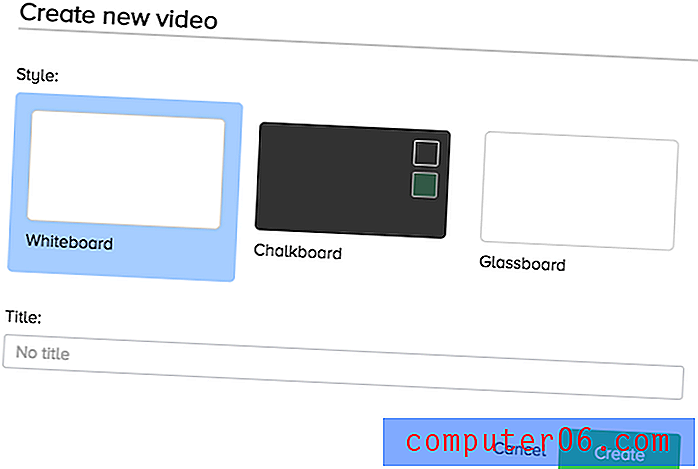
Whiteboard y Blackboards se explican por sí mismas, pero la tercera opción, Glassboard, es un poco más confusa. Con esta opción, la mano de dibujo aparece detrás del texto como si estuviera escribiendo en el otro lado de una pared de vidrio. Elija "crear" y se lo reenviará a la interfaz de Doodly.
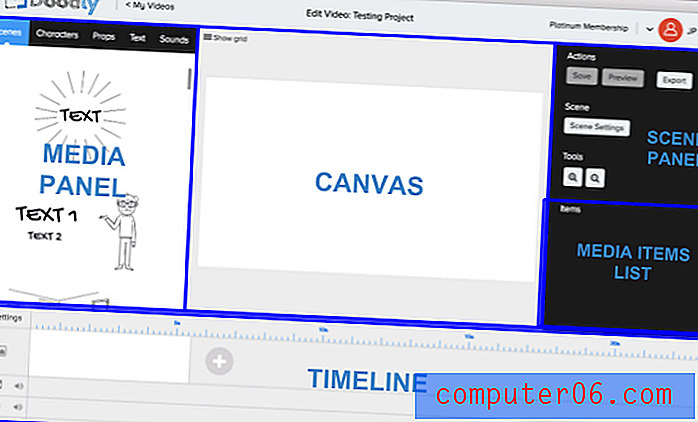
La interfaz está dividida en algunas secciones. La primera sección es el lienzo, que está en el medio. Puede arrastrar y soltar medios aquí. Los medios se encuentran en el panel izquierdo y tienen cinco pestañas diferentes para cinco tipos diferentes de gráficos. El panel reflejado de la derecha está dividido en dos secciones: la parte superior contiene herramientas para reproducir la escena, mientras que la sección inferior enumera cada elemento de los medios que agrega al lienzo.
Medios de comunicación
Con Doodly, los gráficos multimedia vienen en cuatro formatos principales: escenas, personajes, accesorios y texto. Estas son todas las pestañas en el lado izquierdo de la pantalla.
Algunas cosas son iguales en todos los tipos de medios:
- Hacer doble clic o elegir el elemento en la lista de medios le permitirá voltear, reordenar, mover o cambiar el tamaño de los medios.
- Puede cambiar el color de un elemento haciendo doble clic y luego eligiendo el icono de engranaje pequeño.
Objetos de la escena
Los objetos de escena son una característica única de Doodly. Estas son imágenes preconstruidas que crean un gran fondo para una voz en off larga o si está transmitiendo interacciones dentro de un entorno específico. Asegúrese de recordar que una "escena" es un grupo de elementos en una diapositiva de lienzo específica, mientras que un "objeto de escena" es un tipo de medio que puede agregar a una escena normal. Estas representaciones van desde la casa de la escuela hasta el consultorio de un médico, pero solo puede tener un objeto de escena por pantalla. Entonces, si desea agregar un automóvil o un personaje, deberá obtenerlos desde el panel Personajes o Accesorios. Desafortunadamente, no puede buscar en la pestaña de escenas, aunque esto sea posible para los otros medios. Tampoco puedes agregar tus propias escenas.
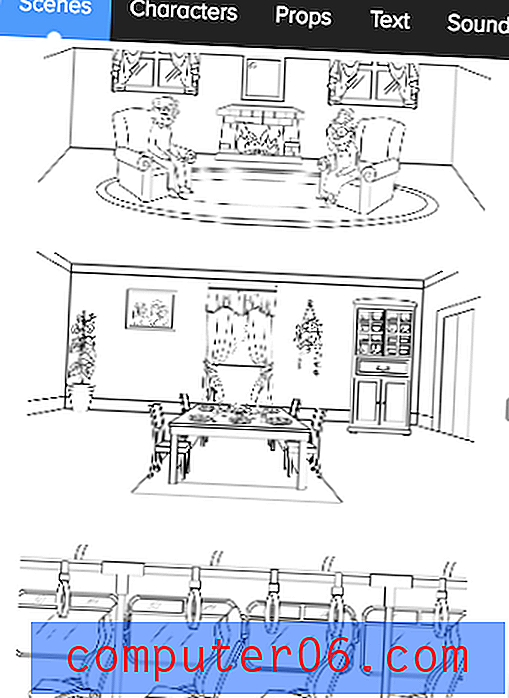
Si elige agregar un objeto de escena a su video de Doodly, aparecerá en las listas de elementos multimedia como todos los objetos individuales que lo componen, no como un solo elemento. Por lo que puedo decir, todas las escenas están disponibles para los suscriptores, independientemente del nivel de suscripción.
Caracteres
Cuando se trata de personas y personajes. Doodly tiene una biblioteca muy grande. Si tienes el plan más básico, tendrás acceso a 10 personajes en 20 poses. Si tienes el plan platino o empresarial, tendrás 30 personajes con 25 poses cada uno. Probé con Doodly Platinum, y no había indicios de diferenciación entre los personajes de oro y platino, por lo que no puedo decirte cuáles son cuáles.
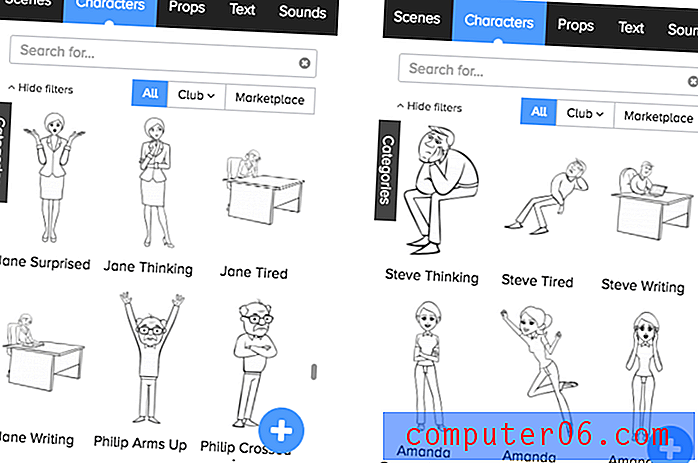
Sin embargo, la sección "club" es un asunto diferente. Solo tiene acceso a esto si tiene un plan Platinum o Enterprise, y contiene dos personajes presentados en 20 formas diferentes cada uno. Estos tienden a ser más especializados. Como puede ver arriba, los personajes normales están sentados, escribiendo o mostrando una emoción común. Los personajes del club son mucho más específicos. Hay posturas de yoga y ballet, un soldado y algún tipo de tema ninja donde los personajes participan en artes marciales. Esto puede o no ser relevante para el tipo de video que desea hacer.
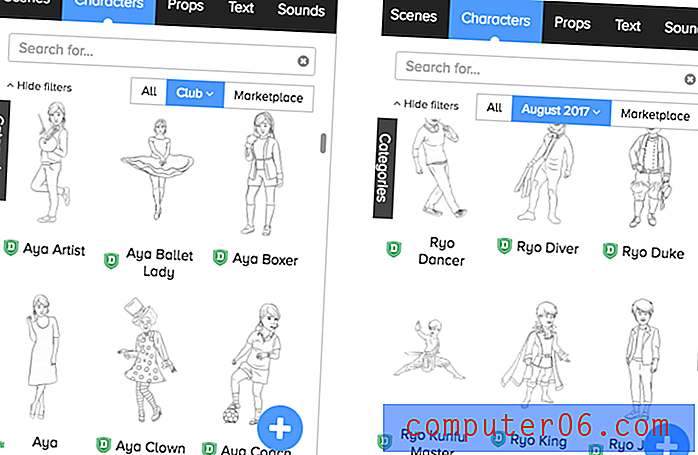
Mi impresión general de los personajes es que son muy versátiles y ofrecen una buena variedad de poses. Si bien la herramienta de búsqueda puede no ser muy útil hasta que elija cuáles son los caracteres, hay una amplia gama de opciones disponibles. Si tienes el plan "Gold", debes tener acceso a muchas poses, incluso si no son tan específicas como "Rye Kunfu Master". Además, puede usar el "+" azul para importar su propio diseño desde su computadora.
Accesorios
Los accesorios son gráficos inhumanos o inanimados de Doodly. Estos van desde plantas y animales hasta globos de texto y logotipos de tractores, y al igual que otros medios, se pueden redimensionar y editar haciendo doble clic.
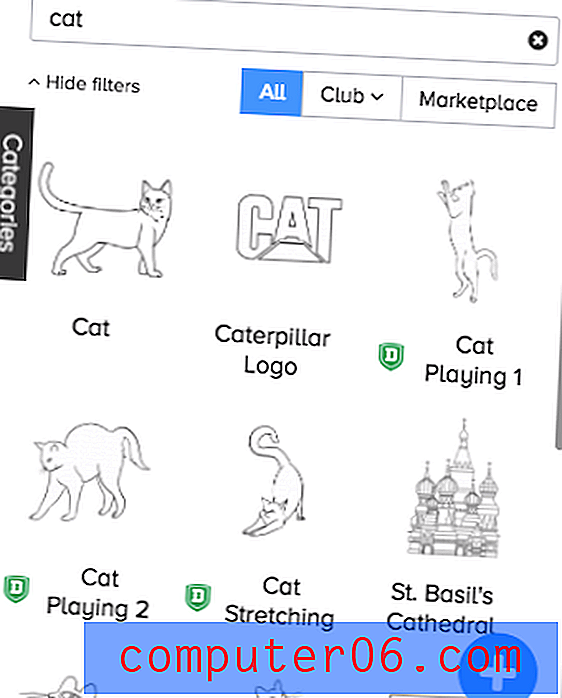
Las insignias verdes parecen indicar que la imagen es solo para "Doodly Club", también conocido como usuarios Platinum o Enterprise. Al pasar el mouse sobre la insignia, se le indicará en qué mes se agregó. Esto significa que los usuarios Gold tendrán una selección bastante limitada en comparación con otros suscriptores, pero puede rectificar esto importando su propia imagen con el signo más azul en la esquina inferior derecha de la pantalla.
Probé la importación de archivos JPEG, PNG, SVG y GIF para ver cómo el sistema procesaba otras imágenes. No importa qué tipo de archivo importo, el programa no dibujó la importación como las imágenes de la biblioteca. En cambio, la mano se movió en una línea diagonal hacia adelante y hacia atrás, revelando gradualmente más de la imagen.
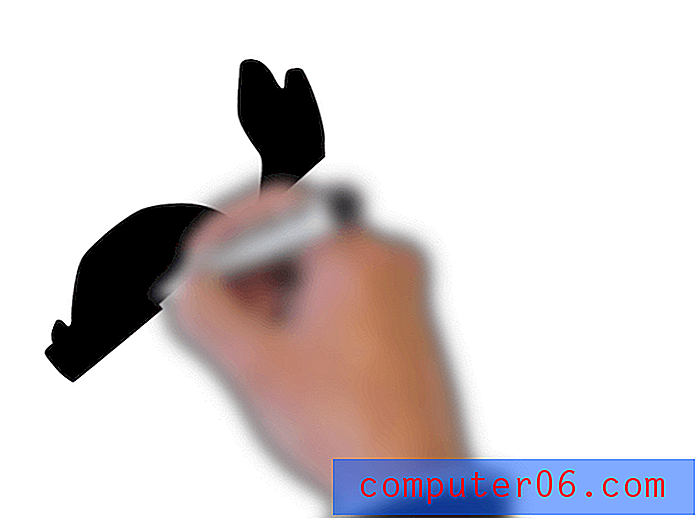
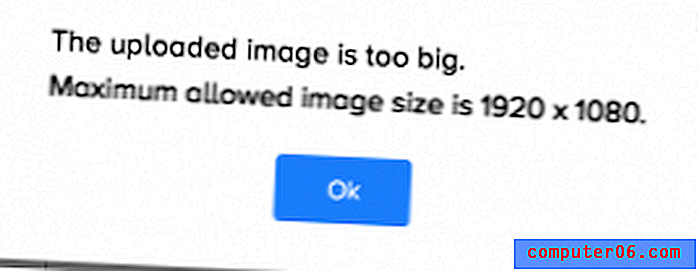
Además, descubrí accidentalmente el límite de tamaño de la imagen (1920 x 1080) al intentar importar una imagen que era demasiado grande. Como nota adicional, Doodly no admite GIF animados. Cuando importé uno, aceptó el archivo pero la imagen permaneció fija tanto en el lienzo como en la vista previa del video. Otros programas de pizarra tienden a admitir SVG porque esto permite la creación de una ruta de dibujo, pero Doodly parece tratar todos los archivos de imagen de la misma manera, "sombreándolos" para que existan.
Nota: Doodly tiene un video tutorial sobre cómo crear rutas de dibujo personalizadas para sus imágenes, pero esto puede ser más esfuerzo de lo que vale, especialmente para una imagen compleja. Tienes que hacer los caminos a mano.
Texto
Cuando vi por primera vez la sección de texto, me decepcionó que solo vinieran tres fuentes con el programa. Aproximadamente media hora después, ¡me di cuenta de que podía importar mis propias fuentes! Esto es algo que no he visto en muchos programas, pero aprecio la característica porque significa que el programa no viene con un gran directorio de fuentes que nunca usaré.
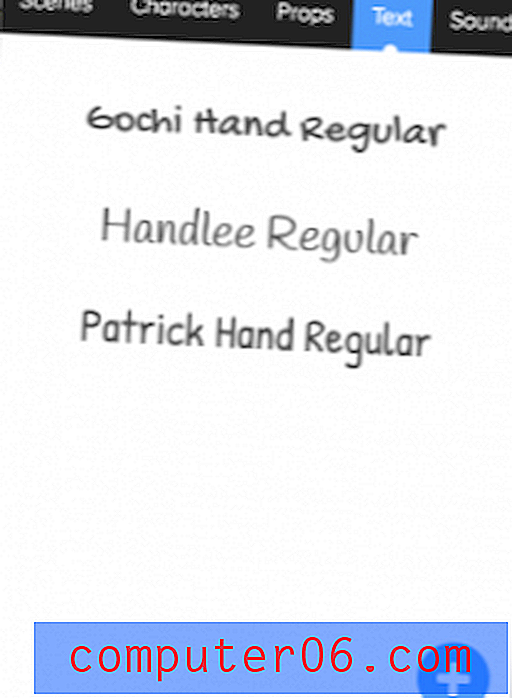
Si no está familiarizado con la importación de sus propias fuentes, sepa que principalmente vienen en archivos TTF, pero los archivos OTF también deberían estar bien. Puede obtener un archivo TTF para su fuente favorita de una base de datos gratuita como 1001 Free Fonts o FontSpace. Además de las fuentes estándar, por lo general ofrecen fuentes hechas por artistas u otros diseños geniales que también puede explorar. Simplemente descargue el archivo a su computadora y haga clic en el signo más azul en Doodly para elegir e importar el archivo.
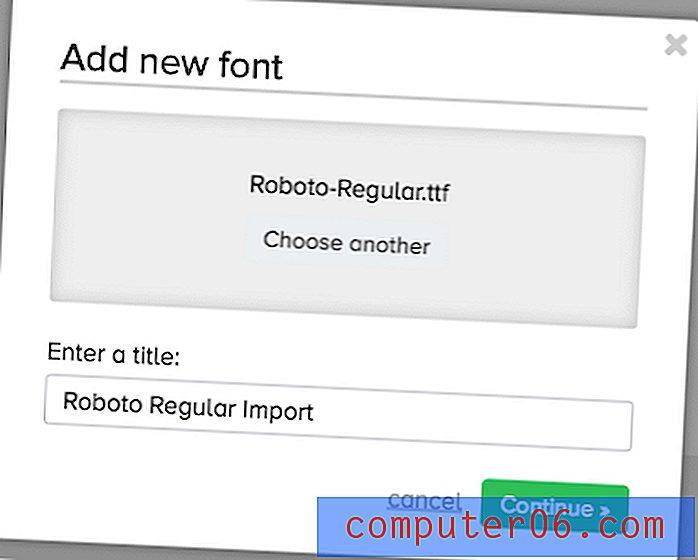
Pude hacer esto con éxito y la fuente era completamente funcional dentro de Doodly. Esta es una gran característica oculta, y algo que definitivamente haría un uso extendido si planeara usar el software durante mucho tiempo.
Sonido
Dicen que el video mató a la estrella de la radio, pero ninguna película está completa sin una gran banda sonora. Doodly ofrece dos ranuras de banda sonora diferentes: una para música de fondo y otra para voz en off. Puede ajustar el volumen de estos dos canales para que se mezclen o se separen.

Puede agregar varios clips en cada canal, por lo que teóricamente podría tener una pista para la primera mitad del video y otra diferente para la segunda mitad. Pero los clips deberán recortarse previamente, ya que Doodly solo admite agregar, mover o eliminar el archivo de audio.
Música de fondo
Doodly tiene una biblioteca de bandas sonoras de audio de buen tamaño, pero no estaba muy contento con la mayoría de las pistas. Es casi imposible encontrar uno que te guste sin escucharlos individualmente (20 si eres Gold, 40 si eres Platinum y 80 para los usuarios de Enterprise). La barra de búsqueda solo muestra pistas indexando los títulos. La mayoría de ellos suena como la música promedio. También hay una sección de "efectos", pero contiene una mezcla de canciones completas y pistas de 4 segundos con títulos como "Trailer Hit ##". Escuché algunos con el volumen bastante alto e inmediatamente me arrepentí cuando se emitió un ruidoso ruido sordo desde los altavoces de mi computadora.
La biblioteca de audio es un buen recurso si no puede encontrar música libre de regalías en otro lugar, o si está de acuerdo con las canciones de fondo estereotipadas, pero probablemente desee utilizar la herramienta de importación de audio.
Voces en off
Si bien hay un canal para colocar una voz en off, no puedes grabarla dentro de Doodly. Esto significa que necesitará usar Quicktime o Audacity para hacer un MP3, e importarlo al programa. Esto es molesto, porque será más difícil programar tu conversación con el video, pero es factible.
Edición de video
La edición es el proceso más complejo cuando se trata de producción de video. Tiene todos sus materiales ... pero ahora tiene que agregar transiciones, tiempos, cambios de escena y un millón de pequeños detalles. Hay dos formas de editar tu video en Doodly:
La línea de tiempo
La línea de tiempo se encuentra en la parte inferior de la interfaz del programa. Puede usar esto para capturar una escena completa y reordenarla mediante arrastrar y soltar. Hacer clic derecho en una escena en la línea de tiempo también le dará opciones de vista previa, duplicar y eliminar.

También puede abrir la configuración (esquina izquierda de la línea de tiempo) para cambiar su estilo de video o editar el gráfico de la mano dibujándolo.
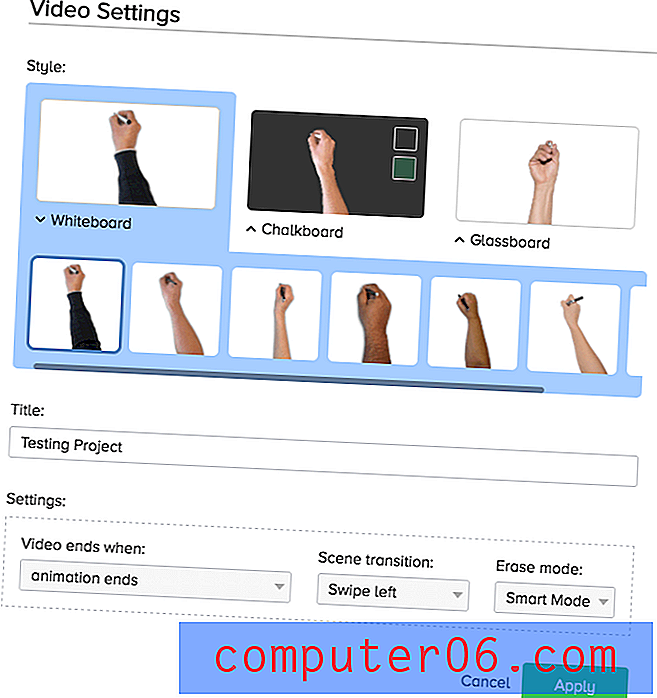
La lista de medios
Si desea reordenar elementos individuales, deberá usar la lista de medios en el lado derecho de la ventana. Esta ventana contiene todos los elementos que agregó a la escena, ya sea personaje, accesorio o texto (los objetos de escena se muestran como sus elementos individuales).
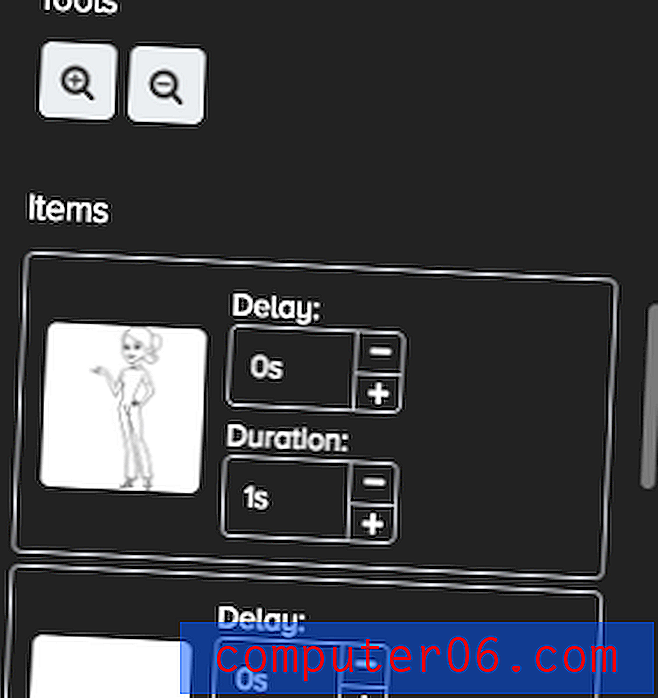
"Duración" se refiere a cuánto tiempo se tarda en dibujar ese activo, y "retraso" hace que el video espere un tiempo específico antes de comenzar a dibujar el objeto.
El orden de los objetos en esta lista determina cuál se dibuja primero, de arriba a abajo. Esta pequeña ventana no se expande, por lo que si desea cambiar el orden, debe arrastrar y soltar minuciosamente el marco una ranura a la vez. Su mejor opción sería agregar elementos al lienzo en el orden en que desea que se muestren para evitar esto, especialmente si una escena tiene muchos activos.
Exportar / Compartir
Doodly ofrece una forma algo personalizable de exportar tus videos: mp4.
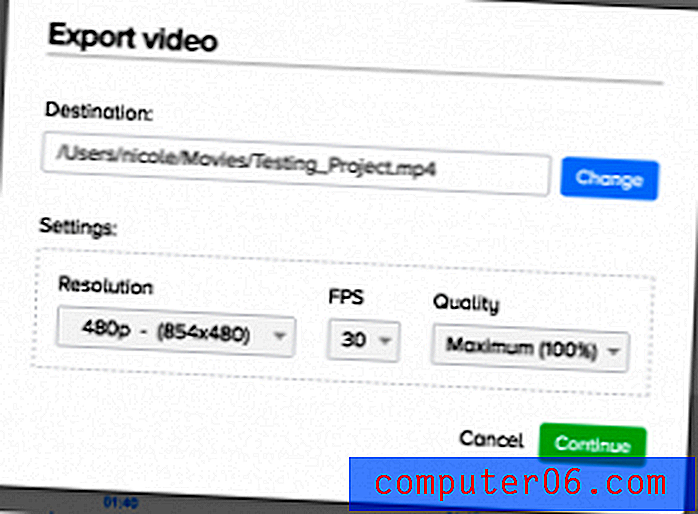
Puede elegir la resolución, la velocidad de fotogramas y la calidad. La captura de pantalla muestra la configuración predeterminada, pero cuando exporté mi demo elegí Full HD a 1080p y 45 FPS. El programa no parecía ser muy preciso para determinar cuánto tiempo tomaría el proceso:
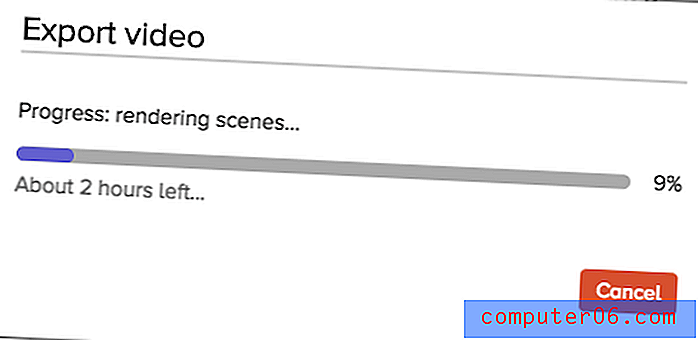
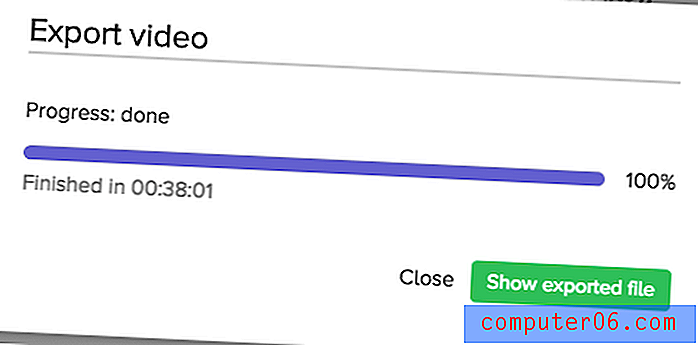
Al final, tardó unos 40 minutos en exportar un clip de menos de 2 minutos, lo que me recuerda el igualmente largo proceso de exportación con iMovie. Un clip corto parece tomar un tiempo desproporcionadamente largo, y noté que minimizar la ventana parecía pausar el proceso de renderizado.
Razones detrás de mis comentarios y calificaciones
Efectividad: 4/5
Definitivamente podrás hacer el trabajo con Doodly. Hay una gran biblioteca de imágenes gratuitas y una biblioteca más grande de medios del club si tiene un plan Platinum o Enterprise. El software contiene todas las características necesarias para producir y editar un video de pizarra (aparte de una grabadora de voz incorporada). Crear su primer video puede llevar un poco más de tiempo de lo esperado, pero una vez que domine las cosas, producirá escenas en muy poco tiempo.
Precio: 3/5
Si bien Doodly ofrece las características que afirma en la web, es muy costoso en comparación con otro software de video de pizarra en el mercado, especialmente aquellos destinados a usuarios con poca experiencia. El costo probablemente alejará a los aficionados, las personas o los educadores que pueden obtener un producto similar por menos, aunque las empresas pueden estar más dispuestas a pagar algunos dólares adicionales.
Facilidad de uso: 3.5 / 5
Si bien la interfaz es bastante simple y no lleva mucho tiempo aprender, algunos detalles se interpusieron para poder utilizar este programa con total facilidad. La pequeña lista de medios que no se expande planteó problemas únicos al cambiar el orden de los elementos, mientras que la línea de tiempo se desplaza horizontalmente por lo que parecen millas porque no hay opción para hacer que los marcadores de intervalo estén más condensados. Sin embargo, el programa es funcional y muy capaz de hacer un video de buena calidad.
Apoyo: 4/5
Me impresionó gratamente el servicio de asistencia de Doodly. Al principio estaba preocupado; no tienen muchos tutoriales en su sitio, y las preguntas frecuentes parecían limitadas. Pero la investigación adicional proporcionó una amplia documentación al hacer clic en una categoría específica.
Ponerse en contacto con el soporte fue una aventura. El botón "envíenos un correo electrónico" en su sitio no funciona, pero leer la parte inferior de la página produjo un correo electrónico de soporte que contacté con una pregunta simple.
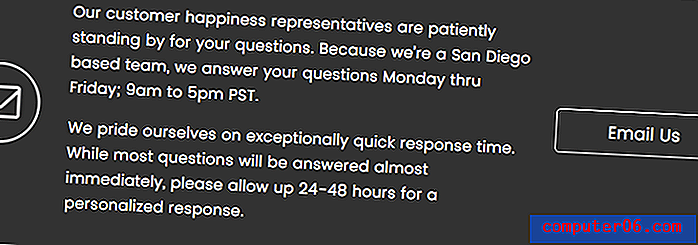

Inmediatamente recibí un correo electrónico automatizado con las horas de soporte, y al día siguiente me enviaron una buena respuesta explicativa.
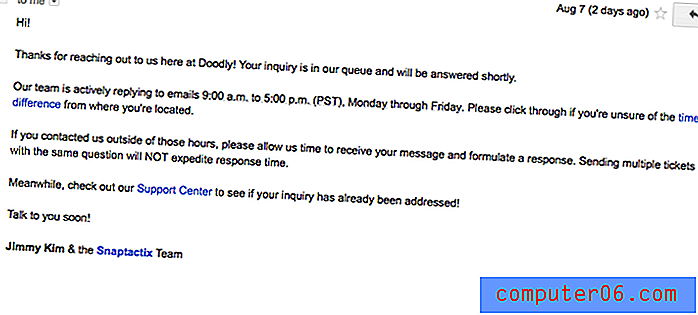
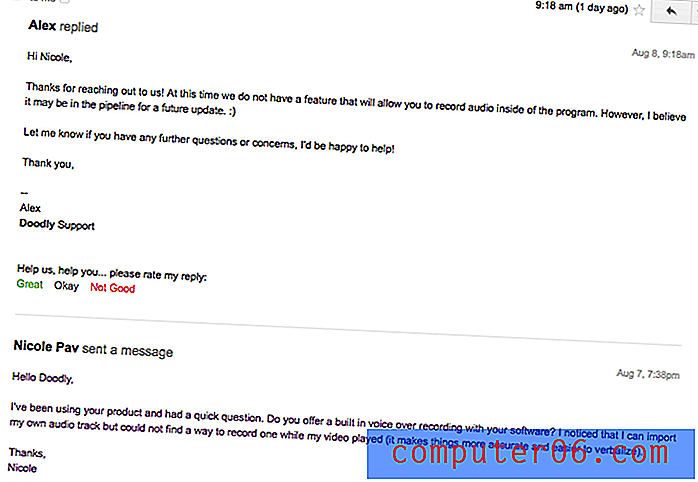
Como puede ver, el correo electrónico se envió 18 minutos después de que se abrió el soporte técnico durante el día, por lo que diría que definitivamente cumplieron con todos los problemas en 48 horas, incluso si su enlace de contacto está roto.
Alternativas a Doodly
VideoScribe (Mac y Windows)
VideoScribe ofrece una interfaz limpia para crear videos de pizarra blanca de alta calidad, desde $ 12 / mes / año. Puede leer nuestra revisión de VideoScribe o visitar el sitio web de VideoScribe. Personalmente, creo que VideoScribe ofrece un programa mucho más completo a un precio más barato.
Easy Sketch Pro (Mac y Windows)
Easy Sketch Pro incluye más funciones de marketing empresarial como branding, interactividad y análisis, a pesar del aspecto aficionado de su programa. El precio comienza en $ 37 para videos de marca y $ 67 para agregar su propio logotipo.
Explaindio (Mac y Windows)
Si está buscando un programa con una gran cantidad de ajustes preestablecidos y muchas características adicionales como animación 3D, Explaindio tiene un costo de $ 59 al año por una licencia personal o $ 69 al año para vender videos comerciales que cree. Lea mi reseña completa de Explaindio aquí.
Rawshorts (basado en la web)
Los videos de pizarra son geniales, pero si necesita más animación y menos características dibujadas a mano, Rawshorts comienza en $ 20 por exportación para videos sin marca.
Conclusión
Con la creciente popularidad de los videos de pizarra, es probable que desee intentar crear uno tarde o temprano, ya sea un empleado individual o de la empresa. Doodly te llevará a la meta con una gran biblioteca de personajes y muchos accesorios para ayudarte en el camino. El software tiene algunos defectos, pero debido a la falta de material disponible en línea relacionado con él, Doodly parece ser relativamente nuevo en la escena de la animación. Esto significa que probablemente verá algunas actualizaciones en el futuro para ayudarlo a combinar con los programas de la competencia.
Todos trabajan de manera diferente, por lo que un programa que funcione para mí puede no brindarte la misma experiencia. Si bien Doodly no tiene una versión de prueba para que experimente, le reembolsarán su compra dentro de los 14 días si no está completamente satisfecho. Podrás decidir por ti mismo si vale la pena el precio total.
Prueba Doodly
5/5 (1 revisión)